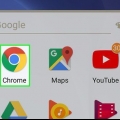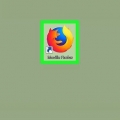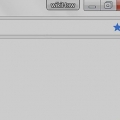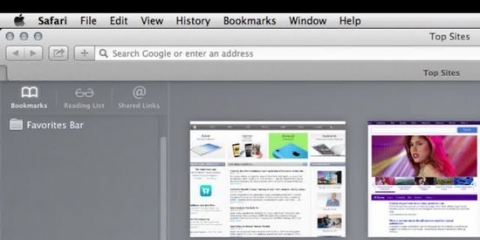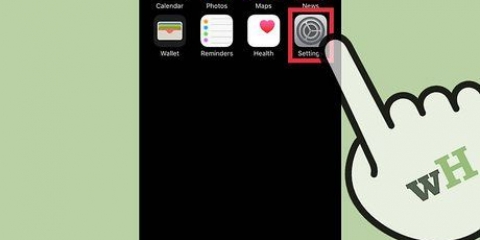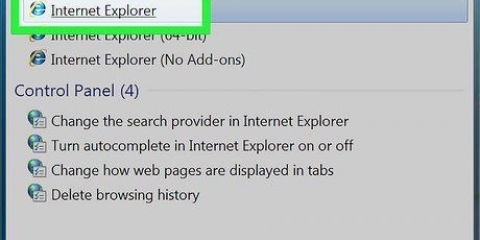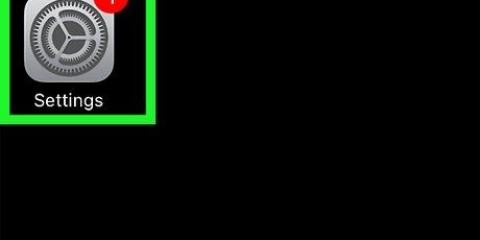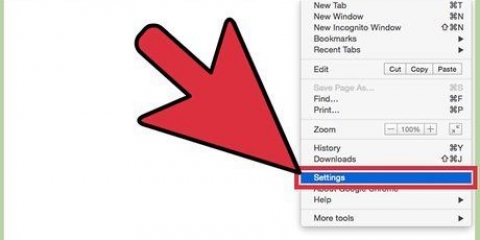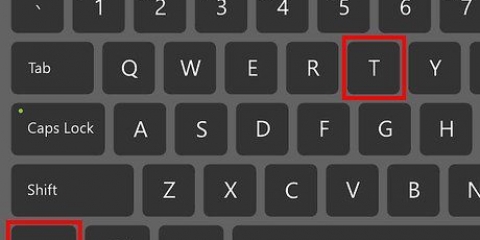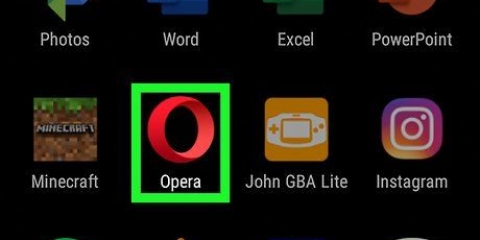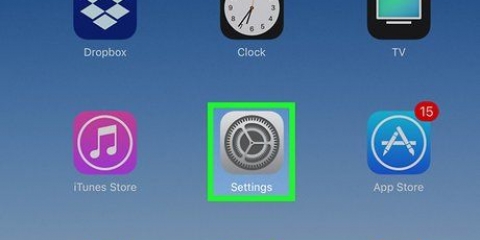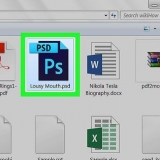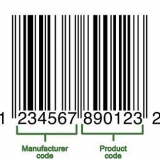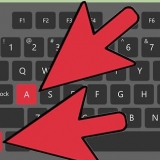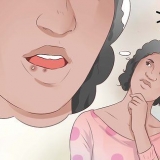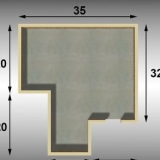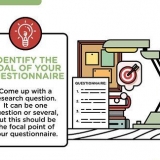Abilita i cookie in safari
Questa istruzione ti insegnerà come attivare i cookie nel browser Safari del tuo Mac o iPhone. I cookie sono piccoli file che Safari memorizza sul tuo computer o smartphone, con i quali puoi rendere la navigazione molto più personale e comoda in futuro.
Passi
Metodo 1 di 2: sul tuo PC

1. Apri Safari. Fai clic sull`app Safari nel Dock del tuo Mac. Questa app sembra una bussola blu,

2. clicca suSafari. Questa è la voce di menu nell`angolo in alto a sinistra dello schermo. Apparirà un menu a tendina.

3. clicca suPreferenze... Troverai questa opzione nella parte superiore del menu a discesa. Si apre la finestra Preferenze.

4. Fare clic sulla schedaPrivacy. Puoi trovarlo nella parte superiore della finestra Preferenze.

5. Seleziona la casella "Consenti sempre". Questa opzione si trova in "Cookie e dati dei siti Web". Ora i cookie sono attivati nel tuo browser Safari.
Puoi anche abilitare un`opzione meno gratuita, come "Dai siti Web che visito", per limitare il numero di cookie di terze parti sul tuo computer.
Metodo 2 di 2: Su un iPhone

1. Apri Impostazioni
sul tuo iPhone. Tocca l`icona Impostazioni, che sembra una serie di ingranaggi su uno sfondo grigio.
2. Scorri verso il basso e toccaSafari. Troverai questa opzione a circa un terzo della pagina delle Impostazioni.

3. Scorri verso il basso fino alla voce "PRIVACY" & SICUREZZA`. Lo troverai a metà pagina.

4. Tocca l`interruttore verde "Blocca tutti i cookie"
. L`interruttore diventerà bianco , indicando che il browser del tuo iPhone (Safari) ora consentirà i cookie. Se l`opzione "Blocca tutti i cookie" è bianca, significa che i cookie di Safari sono già abilitati nel tuo iPhone.
Consigli
- L`abilitazione dei cookie spesso offre la possibilità di visualizzare e utilizzare una gamma più ampia di siti Web (che richiedono i cookie per funzionare e essere visualizzati).
- Nonostante la loro cattiva reputazione, i cookie non sono sempre intrinsecamente dannosi.
- Se hai bisogno di aiuto per abilitare i cookie su un iPad, leggi gli articoli sulle istruzioni su questo argomento.
Avvertenze
- I cookie sono spesso responsabili del fatto che i siti Web ricordino i tuoi dati di accesso. Sebbene ciò possa essere utile sul tuo computer o iPhone, ti preghiamo di non consentire i cookie su computer o smartphone pubblici o condivisi.
Articoli sull'argomento "Abilita i cookie in safari"
Condividi sui social network:
Popolare